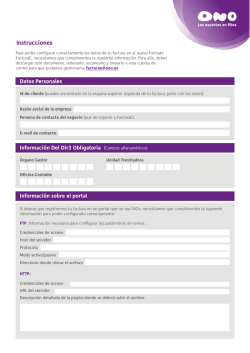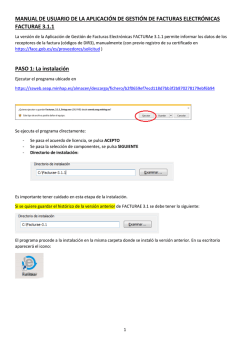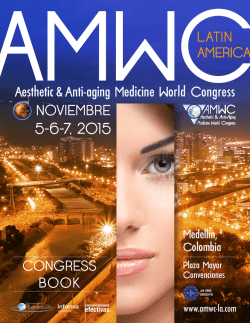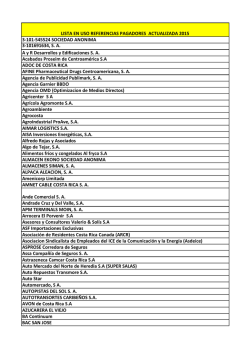tutorial
FACTURAE Y FACE Etapa 1: Informar del EMISOR y RECEPTOR, siempre empezando por Emisor Se debe completar la información de las pestañas General y Dirección para ambos. Etapa 2: Para poder informar los campos Oficina Contable, órganos Gestor y Unidad tramitadora. Se debe utilizar una función llamado “Centros Administrativos” que se llama pulsando el botón de bajo de Receptor. Las etapas para abrir centros administrativos son los Siguientes RECEPTOR nuevo NUEVO RECEPTOR CENTROS ADMINISTRATIVOS Cuando se pulsa él Se abre la ventana de centros administrativos, ROL Descripción Código FISCAL 01 receptor OC (Oficina contable) LA0000500 RECEPTOR 02 fiscal OG (Órgano Gestor) LA0000500 PAGADOR 03 pagador UT (Unidad Tramitadora) GE0000211 Se deberá generar 3 centros administrativos, correspondiendo a cada rol. Por cada rol, se debe informar Se debe rellenar obligatoriamente toda la información excepto GLN y Punto Lógico Op. La información del campo Código, asociado al Rol, tiene que ser facilitado por la administración a quien debemos mandar la factura. Se debe completar obligatoriamente los datos. - La pestaña contacto no se debe informar - GLN físico y Punto Lógico no se debe informar Una vez complementado toda la información de emisor, receptor todos los centros Administrativos, se deben grabar pulsan el botón Etapa 3: Rellenar la factura con los conceptos, como una factura estándar, y firmarla Etapa 4: Una vez terminado de informar los 3 centros administrativos, se debe subir al portal FACe, el fichero .xsig correspondiente en C:\Facturae 3.1\Invoices Etapa 5: entrar en el portal FACe, en Remita sus facturas*, y pulsar Nota: para poder enviar la factura, es necesario tener Java instalado en el ordenador, PERO NO SIEMPRE FUNCIONA LA ÚLTIMA VERSIÓN. Hemos comprobado que funciona con la versión 7.71: para descargarla, hacer clic en el siguiente enlace: http://www.dipualba.es/descargasexternas/jre‐7u71‐windows‐i586.exe
© Copyright 2025